Hoe labels voor een mailinglijst uit Excel afdrukken?
Normaal gesproken kunnen we snel en gemakkelijk een mailinglijst in Excel organiseren, maar het is niet zo handig wanneer het aankomt op het afdrukken van de labels. Elke rij in het werkblad moet worden overgebracht naar één label, zoals te zien is in de onderstaande schermafbeeldingen. In dit geval kan de functie Samenvoegen in een Word-document u helpen om labels uit Excel te maken, die u vervolgens kunt afdrukken of opslaan zoals nodig.
 |
 |
Labels in Word maken en afdrukken vanuit een Excel-werkblad met de functie Samenvoegen
1. Bereid de gegevensinformatie van uw te printen mailinglabels voor, zoals Voornaam, Achternaam, Adres, Stad, Provincie, Postcode zoals te zien is in de onderstaande schermafbeelding:

2. Sla het werkboek op en sluit het, start vervolgens een Word-document en klik op E-mails > Start Samenvoeging > Labels, zie schermafbeelding:

3. Stel in het geopende dialoogvenster Labelopties de Labelinformatie en Productnummer in zoals u nodig hebt:
- Labelinformatie: Kies de leverancier van de labelvellen;
- Productnummer: Selecteer het productnummer dat op de verpakking van de labelvellen staat.
- (In dit voorbeeld kies ik Microsoft en 1/4 Letter apart.)

4. Klik vervolgens op de knop OK om het dialoogvenster te sluiten. Klik daarna op E-mails > Ontvangers selecteren > Bestaande lijst gebruiken, zie schermafbeelding:

5. Kies in het geopende venster Gegevensbron selecteren het eerder opgeslagen Excel-bestand en klik op de knop Openen, zie schermafbeelding:

6. Selecteer in het volgende dialoogvenster Tabel selecteren het werkblad met de mailinglijst, zie schermafbeelding:

7. Klik vervolgens op OK om het dialoogvenster te sluiten, en het Word-document zal er als volgt uitzien:
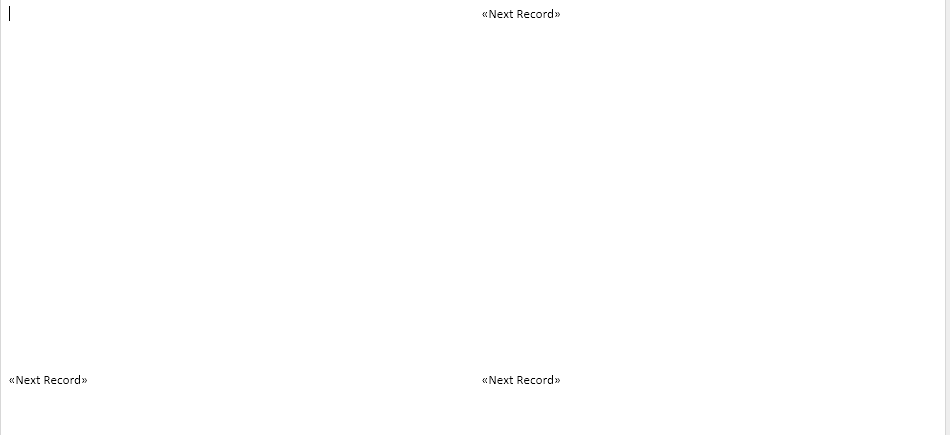
8. Zorg ervoor dat de cursor in de rechterbovenhoek van het document staat. Klik vervolgens op Adresblok onder het tabblad E-mails, zie schermafbeelding:

9. Selecteer in het pop-upvenster Adresblok invoegen de gewenste opties en controleer het resultaat in de sectie Voorbeeld, zie schermafbeelding:

10. Klik vervolgens op de knop OK, en het 《Adresblok》 zal verschijnen in uw eerste label. Klik vervolgens op Labels bijwerken vanuit het tabblad E-mails, zie schermafbeelding:

11. Voer in deze stap de samenvoeging uit door te klikken op Voltooien en samenvoegen > Individuele documenten bewerken onder het tabblad E-mails, zie schermafbeelding:

12. Het dialoogvenster Samenvoegen naar nieuw document verschijnt. Selecteer Alles uit de samenvoegrecords en klik vervolgens op de knop OK. Zie schermafbeelding:
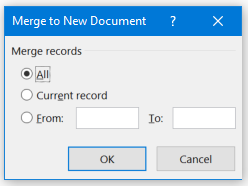
13. Nu wordt de mailinglijst uit Excel samengevoegd in de labels in een nieuw Word-bestand zoals te zien is in de onderstaande schermafbeelding:
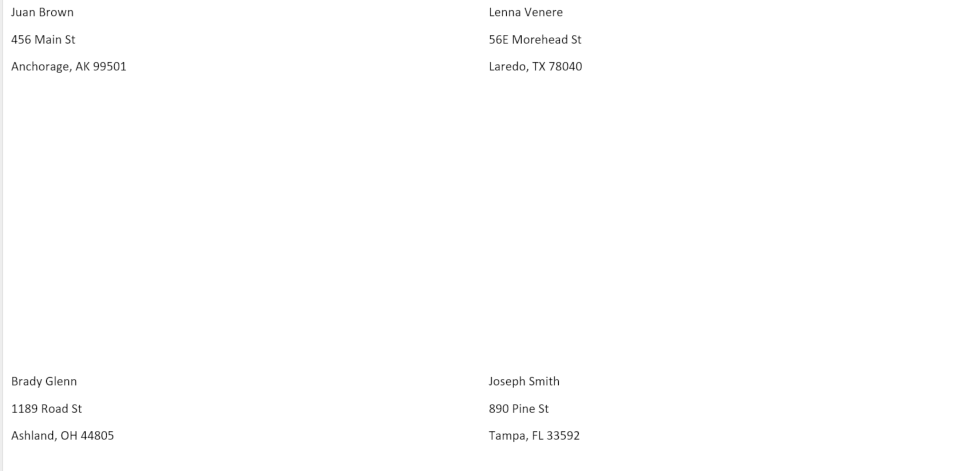
14. Tot slot kunt u de opmaak van het label aanpassen, zoals de rand, letterkleur, lettergrootte, etc., naar uw behoefte voor het afdrukken.
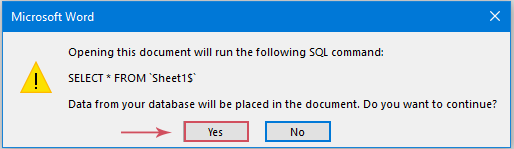
Beste productiviteitstools voor Office
Verbeter je Excel-vaardigheden met Kutools voor Excel en ervaar ongeëvenaarde efficiëntie. Kutools voor Excel biedt meer dan300 geavanceerde functies om je productiviteit te verhogen en tijd te besparen. Klik hier om de functie te kiezen die je het meest nodig hebt...
Office Tab brengt een tabbladinterface naar Office en maakt je werk veel eenvoudiger
- Activeer tabbladbewerking en -lezen in Word, Excel, PowerPoint, Publisher, Access, Visio en Project.
- Open en maak meerdere documenten in nieuwe tabbladen van hetzelfde venster, in plaats van in nieuwe vensters.
- Verhoog je productiviteit met50% en bespaar dagelijks honderden muisklikken!
Alle Kutools-invoegtoepassingen. Eén installatieprogramma
Kutools for Office-suite bundelt invoegtoepassingen voor Excel, Word, Outlook & PowerPoint plus Office Tab Pro, ideaal voor teams die werken met Office-toepassingen.
- Alles-in-één suite — invoegtoepassingen voor Excel, Word, Outlook & PowerPoint + Office Tab Pro
- Eén installatieprogramma, één licentie — in enkele minuten geïnstalleerd (MSI-ready)
- Werkt beter samen — gestroomlijnde productiviteit over meerdere Office-toepassingen
- 30 dagen volledige proef — geen registratie, geen creditcard nodig
- Beste prijs — bespaar ten opzichte van losse aanschaf van invoegtoepassingen